Облако от Microsoft. Возьми себе 1 терабайт в OneDrive

Немногие пользователи знают, где именно находиться облачное хранилище, но миллионы терабайт информации хранятся именно там. Современные компьютерные технологи уже трудно представить без «облака».
Более половины пользователей ПК не могут обойтись без сервиса облачного хранения данных. Они используют «облако» для своих личных архивов и для хранения бизнес-информации. Пользователи закидывают в хранилище фотографии, видеоролики. Некоторые используют его для своей работы, храня там деловые документы и презентации. Свободный доступ к файлам с любого устройства – главное достоинство облачной технологии.
Гигант по производству программного обеспечения Microsoft ещё в 2007 году представил публике своё облачное хранилище. Тогда оно носило имя SkyDrive. Сейчас сервис продвигается под новым брендом – OneDrive.
За время своего существования сервис от Microsoft неоднократно модернизировался и усовершенствовался. В настоящее время уверенно можно сказать, что OneDrive имеет репутацию одного из лучших облачных интернет-хранилищ.
Что необходимо, чтобы получить доступ в OneDrive?
Начать использовать облачное хранилище от Microsoft просто. Для этого необходимо выполнить всего два условия:
- Персональный компьютер или другое устройство должно иметь подключение к интернету.
- Надо завести учётную запись на официальном сайте Microsoft.
- Перейдите на веб-сайт корпорации Microsoft. В нижней части страницы нажмите по ссылке «Зарегистрироваться».
- В открывшемся окне браузера заполните небольшую форму и кликните по кнопке «Создать учётную запись».
- После создания аккаунта скачайте и установите программу сервиса OneDrive.
- После инсталляции при первом пуске программы необходимо будет ввести логин и пароль. Они будут такие же, как при регистрации учётной записи на сайте Microsoft.
- Если установка прошла успешно, то во вкладке «Мой компьютер» появится папка с именем OneDrive. Чтобы перейти в облачное хранилище, следует кликнуть по иконке «облака».
Инструкция получения интернет-хранилища от Microsoft
Всем пользователям предоставляется абсолютно бесплатно 15 гигабайт места на облачном диске. Такого размера вполне хватает для хранения разного рода медиафайлов и документов. При необходимости можно увеличить объём хранилища, но для этого надо оформить подписку на сервис. Она платная. Вносить необходимую сумму можно ежемесячно или один раз в год. Стоимость подписки вполне адекватная. Она доступна для большинства пользователей. Согласно тарифному плану, опубликованному на официальном сайте, 100-гигабайтное «облако» будет стоить 1,99$ или 78 российских рублей в месяц.
Как получить в пользование 1 терабайт облачного хранилища?
После регистрации на сервисе OneDrive есть возможность увеличить размер облачного дискового пространства до 1 терабайта. Существует два пути увеличения размера «облака»:
- Приглашая в сервис друзей и знакомых, вы можете получить бесплатно 500 мегабайт за каждого приглашённого. Если по ссылке, которую вы разослали друзьям, зарегистрируются 10 человек, то интернет-хранилище будет увеличено на 5 гигабайт.
- Оформить подписку на офисную программу от Майкрософт Office 365 для семейного использования. Всего за 285 рублей в месяц вы сможете использовать программу Office 365 на пяти домашних компьютерах, работающие под операционной системой Windows или Mac. Кроме этого, можно будет установить 5 копий полнофункциональной программы Office 365 для работы с документами на планшете и мобильном телефоне. И самое главное, каждый член семьи получит 1 терабайт в облаке от OneDrive для своих файлов.
Использование OneDrive
Интернет-хранилище OneDrive обладает рядом преимуществ, которые делают работу с «облаком» удобным и простым. Высокий уровень функциональности, понятная навигация и приятный, простой дизайн делают сервис от Microsoft одним из лучших в нише подобных программных продуктов.
Для сохранения данных в облачном хранилище достаточно перенести их в папку OneDrive на своём компьютере. Рядом с каждым файлом появится значок. Если он синий, то в это время происходит синхронизация. Как только значок становится зелёным, это означает, что файл перенесён в хранилище. После этого доступ к информации возможен с любого устройства через специальный клиент или браузер.
Любой файл можно сделать доступным для другого пользователя. Достаточно кликнуть правой кнопкой мышки по имени файла в папке OneDrive и выбрать пункт меню «Поделиться ссылкой…». Ссылка на файл будет сохранена в буфере обмена. Её можно будет вставить в любой документ или электронное письмо.
Сервис OneDrive очень удобен при работе с файлами Word, Excel. При открытии офисного файла в распоряжении пользователя полнофункциональный редактор. Тут же в «облаке» можно отредактировать и сохранить файл.
Подводя итоги, можно с уверенностью сказать, что сервис облачного хранения OneDrive – отличный выбор для пользователей ПК с операционной системой Windows.



 Май 18th, 2015
Май 18th, 2015  Артём
Артём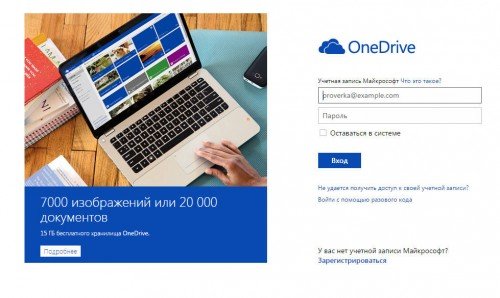
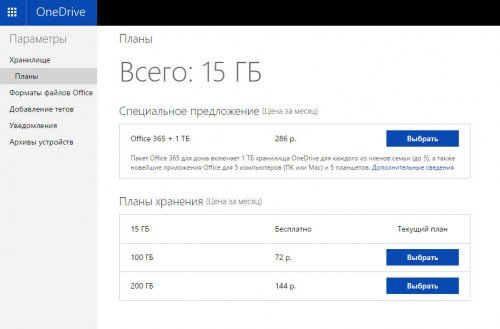
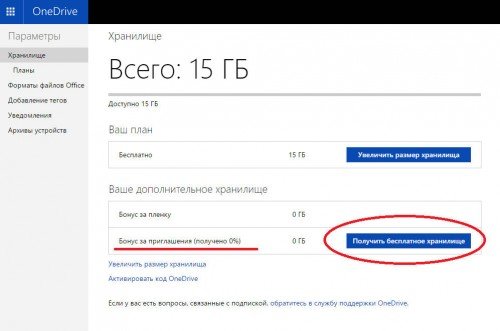

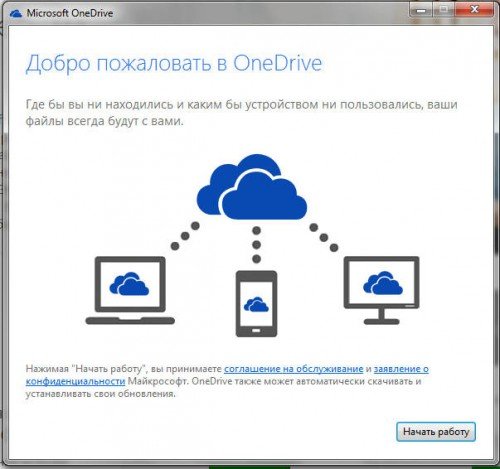

 Опубликовано в
Опубликовано в
1 комментарий